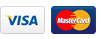דרישות מערכת
** לפתרון בעיות הקשורות במצלמה שלכם, לחצו על הלחצן הירוק עם הכיתוב "לחץ לבדיקת חיבור המצלמה" **
שפת ג'ווה סקריפט
תקשורת סקריפט עם השרת
נגן פלאש מגרסה 11.6 ומעלה
Cookies מופעלים
בדיקת מהירות 
מסוגל לשדר, לחץ על בדיקת חיבור המצלמה
לחץ לבדיקת חיבור המצלמה
תפעול מצלמה
אם מותקנת במחשב שלך מצלמה, ניתן להפעיל אותה כדי להציג את עצמך בפני השדרנית וזאת תוך כדי שיחה פרטית בלבד.
לשם כך יש ללחוץ על הסמל העגול של המצלמה הממוקם בפינה השמאלית עליונה בוידאו השדרנית.
מומלץ להצטייד באוזניות המחוברות למחשב וזאת כדי להימנע מציפצופים אקוסטיים בין המיקרופון לרמקולים או לפחות להרחיק אותם האחד מן השני.
אם מותקנת במחשב שלך מצלמה, ניתן להפעיל אותה כדי להציג את עצמך בפני השדרנית וזאת תוך כדי שיחה פרטית בלבד.
לשם כך יש ללחוץ על הסמל העגול של המצלמה הממוקם בפינה השמאלית עליונה בוידאו השדרנית.
מומלץ להצטייד באוזניות המחוברות למחשב וזאת כדי להימנע מציפצופים אקוסטיים בין המיקרופון לרמקולים או לפחות להרחיק אותם האחד מן השני.
-
הבעיה הנפוצה ביותר בתפעול המצלמה היא למי שמנסה בפעם הראשונה להפעיל מצלמה בשיחה פרטית בדפדפן גוגל כרום. עם לחיצה על סמל הפעלת המצלמה שלך, נפתחת שורה בסרגל הכלים של דפדפן כרום המבקשת את אישורך נא לאשר את המצלמה בסרגל של הדפדפן (אישור/allow)
-
למי שאישר את המצלמה כמוסבר קודם בדפדפן כרום או למי שגולש באמצעות דפדפן אחר אך אינו רואה את עצמו בחלונית הוידאו שכאן מעל, יש לאשר את המצלמה לנגן FLASH באמצעות לחיצה על Allow ליד הסמל הירוק לאישור. אם הינך רואה מסך חלק או ריק כאן מעל נא לעבור לשלב הבא.
-
למתקדמים או למי שרואה מסך חלק ללא וידאו בחלונית הוידאו כאן מעל, נא לפעול לפי השלבים הבאים: להצביע על חלונית הוידאו וללחוץ על לחצן העכבר הימני לפתיחת תפריט FLASH >> לבחור ב- ... Settings לפתיחת הגדרות FLASH >> יש לסמן את הנקודה ליד הסמל הירוק לאישור (Allow) וכמו כן מתחת לסמן ב - V את הריבוע ליד המילה Remember כדי ש FLASH יזכור את את האישור ולא יציק כל פעם עם הצורך באישור המצלמה (סימון זה לא מופיע כשהדפדפן מוגדר לא לשמור הסטוריה). לסיום יש ללחוץ על לחצן הסגירה של תפריט ההגדרות - Close.
- אם עדיין קיימת בעיה ולא ניתן לראות את עצמך בחלונית הוידאו כאן מעל, ניתן לפנות למחלקת תמיכה טכנית ושירות לקוחות בטלפון המופיע בדף יצירת קשר או בתחתית כל עמוד.
| דפדפן אינטרנט: | |
|---|---|
| מערכת הפעלה: | |
| רזולוצית מסך: |
תמיכה טכנית עזרה ראשונה
התמודדות עם בעיות טכניות העלולות לנבוע מסיבות רבות וביניהם הגדרות המערכת שלך.
- נא לוודא פעילות תקינה של הרמקולים/אוזניות והגדרות מיוחדות עבור אוזניות אלחוטיות, כמו כן יש לוודא כי עוצמת השמע אינה מושתקת.
- ניתן תמיד לרענן את המסך והחיבור לשידור (Refresh) באמצעות לחיצה על מקש F5 גם אם אתם בוידאו צ'ט פרטי וזאת אם נתקלתם בתופעות כגון תמונה קופאת או מושחרת, איבוד שמע או נתק כלשהו בשידור.
- ייתכן כי הדפדפן שבו הנכם משתמשים עמוס בתוספים/הרחבות או סרגלי כלים שונים של צד שלישי (כגון שידורי רדיו וכד' אך לא רק) . הדרך הפשוטה ביותר להתמודד עם בעיות טכניות הינה להשתמש בדפדפן אחר.
- למשתמשי דפדפן כרום - כדי להפעיל מצלמה יש לאשר את החיבור בסרגל העליון בעת חיבור המצלמה.
למי שנתקל בבעיות של אי שמע בצ'ט, או בעיות שידור אחרות להלן פתרון מוצע בן 3 שלבים:
- התקנת דפדפן Firefox עדכני, בקישור הבא: https://www.mozilla.org/he/firefox/new/ (ייפתח בחלון חדש)
- בזמן הגלישה בדפדפן Firefox שהותקן בשלב 1 (או שכבר היה מותקן אצלכם קודם) יש להתקין גירסת FLASH PLAYER עדכנית בקישור הבא: https://get.adobe.com/flashplayer/ (ייפתח בחלון חדש)
- לאחר שתי ההתקנות יש לבצע אתחול למחשב (הפעלה מחדש) להיכנס לאתר מחדש (שמור אצלך במועדפים ?) ולהזמין את בחירת ליבך לוידאו צ'ט פרטי עם שמע צלול.
- במידה וקיימת בעייה שלא נפתרה לאחר איתחול המחשב ובדיקה שהרמקולים/אוזניות פועלים כשורה
- אנו ממליצים להתקין את תוכנת התמיכה מרחוק Teamviewer בגירסה העדכנית בקישור הבא: http://www.teamviewer.com/he/download/index.aspx (ייפתח בחלון חדש)
- לאחר שהתקנתם את תוכנת התמיכה מרחוק, ניתן להתקשר לתמיכה הטכנית של האתר: 072-392-1452. אנו עושים את מירב המאמצים כי התמיכה הטכנית תהיה זמינה לגולשים כמעט בכל שעה. במידה ולא נעניתם צרו קשר מחדש בשעות הפעילות המוצהרות תמיכה טכנית (לאחר ביקור בדף אבחון מחשב) ושירות לקוחות בנושאי רכישה בטלפון: 072-392-1452 24 שעות ביממה (במידה ואין מענה ניתן יהיה לשלוח SMS).
בברכת איחולי גלישה מהנה ומענגת.
צוות טכני, סקס קאמס - אתר המצלמות הישראלי.